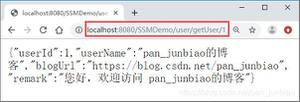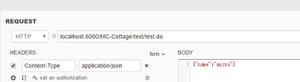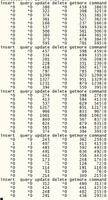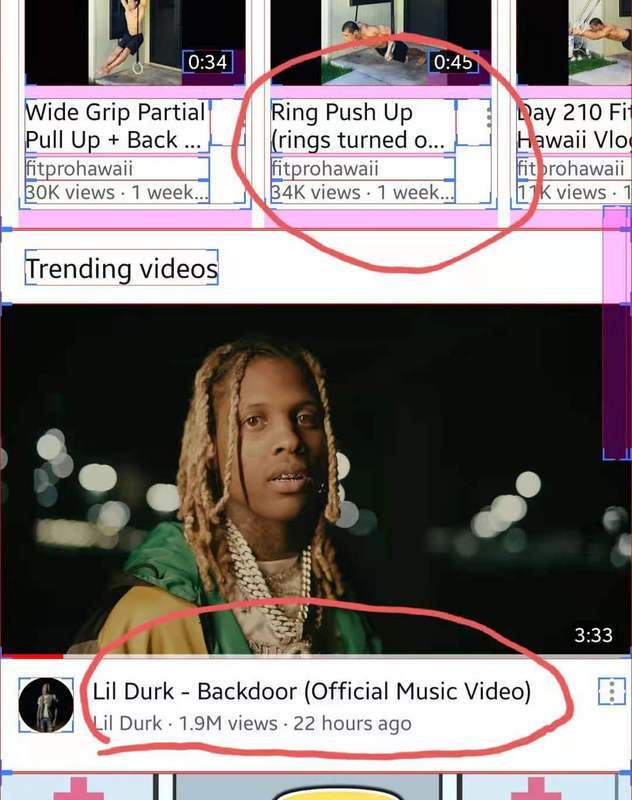iOS 12捷径:您应该使用的YouTube 3

让您的iPhone适用于您和YouTube。
除了同事Jason Cipriani提出的关于iOS 12快捷方式的十条建议之外,我还为您的快捷方式库提供了与YouTube相关的三项功能。 一个可以让您在iPhone上下载YouTube视频(在亚马逊上为846美元),无需计算机或iTunes。 另一个可以让您在后台收听YouTube。 最后一个功能可让您查找Apple Music中正在播放的当前曲目的YouTube视频。
要添加这些快捷方式,请确保您正在iPhone或iPad上的Safari中查看此快捷方式(沃尔玛的价格为322美元)。 只需点击链接,然后点击“获取快捷方式”按钮将其添加到“快捷方式”应用程序的“库”选项卡中。
通过此快捷方式,您无需使用iTunes即可下载YouTube视频。 我使用了来自Cult of Mac的Charlie Sorrel的版本,该版本基于Reddit上的此快捷方式。 使用它,您可以在YouTube应用程序或Safari中观看YouTube视频时点按“共享”按钮,从共享菜单中选择“快捷方式”,然后点按“下载YouTube快捷方式”。 等待它运行几秒钟,您将在“文件”应用的“快捷方式”文件夹中找到下载的视频。
您可以打开“快捷方式”应用,在“媒体库”中点击“下载YouTube快捷方式”的三点按钮,以更改已下载视频的位置。 滚动到底部的最后一个操作,称为“保存文件”,然后打开“询问保存位置”。 现在,当您使用快捷方式时,它将询问您要将视频保存到哪里:iCloud Drive,Dropbox,Google Drive或My iPhone上的另一个文件夹。
将“下载YouTube”添加到您的“快捷方式”应用中。
如果您不是YouTube Premium的付费订阅者,那么您将无法在后台收听该应用程序。 但是,通过此快捷方式,您可以在后台使用Safari收听YouTube。 添加快捷方式后,开始在Safari中播放YouTube视频,然后点击Safari底部的共享按钮(与视频下方的YouTube共享按钮相对)。 接下来,点击共享菜单中的快捷方式,然后点击背景YouTube。 您将返回Safari中的视频,然后将其暂停。 点按播放,它将为视频打开一个新页面。 锁定手机,然后在锁定屏幕上使用媒体播放器开始播放视频。 您可以在锁定的电话上收听音频,也可以解锁电话并继续在后台使用Safari并使用控制中心播放和暂停视频。
将背景YouTube添加到您的快捷方式应用中。
如果您发现自己在Apple Music上听了一段特别有趣的曲目,并且可能想知道其中存在哪些YouTube视频以供观看,请您尝试一下此快捷方式。 与上面的其他两个快捷方式不同,您不是从共享菜单而是直接从“快捷方式”应用程序访问此快捷方式。 在Apple Music中播放歌曲时,打开“快捷方式”应用,然后点击“ YouTube快捷方式”上的“查找曲目”。 它将使用艺术家和曲目名称作为搜索词,将YouTube应用打开到搜索结果页面。
与上述其他两个快捷方式应用程序不同,YouTube上的“查找曲目”列在“快捷方式”应用程序库中。
以上是 iOS 12捷径:您应该使用的YouTube 3 的全部内容, 来源链接: utcz.com/wiki/668461.html